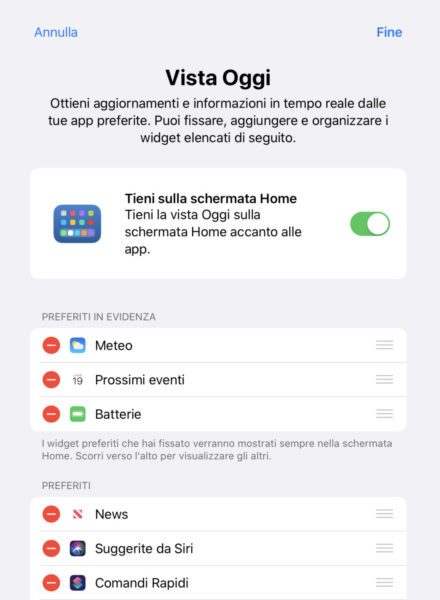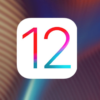Una delle novità più importanti di iOS 13, e in particolare di iPadOS, è senza dubbio la possibilità di personalizzare in maniera più accurata la schermata home di iPad. Oltre ad una maggiore quantità di applicazioni visibili all’interno di una sola pagina (si passa da 20 a 30 icone per pagina), non manca una piccola colonna dedicata interamente ai widget. Questi ovviamente variano in base alle applicazioni installate sul dispositivo stesso e probabilmente anche alle preferenze dell’utente.
Per questo motivo oggi vedremo come scegliere fino a tre widget preferiti da mantenere sempre visibili e come, eventualmente, rivelare tutti gli altri.
Come organizzare la vista “Oggi” su iPad
Di default la schermata “Oggi” di iPad è completamente nascosta, ma soltanto effettuando uno swipe da sinistra a destra nella prima schermata delle app, questa apparirà come colonna sulla sinistra. Fatto ciò, non resterà che attivare l’opzione che consentirà alla suddetta schermata di rimanere costantemente visibile e scegliere i (massimo) tre widget da visualizzare in prima linea.
- Scorrere la colonna dei widget fino alla fine
- Cliccare su “Modifica” in basso
- Spuntare l’opzione “Tieni sulla schermata Home”
- Scendere in basso fino alla sezione “Preferiti”
- Tenere premuto per qualche istante sull’icona con tre linee alla destra del widget da aggiungere tra i preferiti
- Spostare il widget sotto la sezione “Preferiti in evidenza”
- Ripetere l’operazione con altri widget fino a tre volte (compresa la prima)
- Concludere con “Fine”
A questo punto saranno visibili già nella schermata principale solo i widget in evidenza. Per consultare tutti gli altri invece, non servirà altro che scorrere la stessa colonna “Oggi” dal basso verso l’alto. Vi ricordiamo che tutto ciò avrà valenza solo nel caso in cui sull’iPad risulterà installata la versione 13 (o successive) di iPadOS.
Dubbi o problemi? Ti aiutiamo noi
Se vuoi rimanere sempre aggiornato, iscriviti al nostro canale Telegram e seguici su Instagram. Se vuoi ricevere supporto per qualsiasi dubbio o problema, iscriviti alla nostra community Facebook.